- Mange spillere har rapporteret en kort periode med lav FPS, hver gang de starter et spil.
- Hvis du er blandt dem, skal du følge nedenstående trin.
- For flere artikler, der hjælper dig med din pc, se vores dedikeret fejlfindingsafsnit.
- Din indre spiller kan også lide at læse, hvad vi har dækket i vores omfattende spilafdeling.

Denne software holder dine drivere kørende og holder dig dermed beskyttet mod almindelige computerfejl og hardwarefejl. Tjek alle dine chauffører nu i 3 nemme trin:
- Download DriverFix (verificeret downloadfil).
- Klik på Start scanning for at finde alle problematiske drivere.
- Klik på Opdater drivere for at få nye versioner og undgå systemfejl.
- DriverFix er downloadet af 0 læsere denne måned.
FPS-hastigheden (frames per sekund) kan have stor indflydelse på spillets gameplay, når den falder. FPS-priser er ikke altid konsistente, da nogle Windows-brugere har fundet ud af, at deres billedhastigheder er noget lavere, når de starter spil op.
Billedhastighederne kan falde til 10-20 FPS på nogle spil opstartsmenuer. Dette er et par beslutninger, der måske kan fix lave FPS-billedhastigheder på opstart af spil.
Hvordan løser jeg lav FPS i spil ved opstart?
Opdater eller geninstaller grafikkortdriveren
- Du kan åbne Enhedshåndtering ved at trykke på Win-tasten + X genvejstast.
- Vælg Enhedshåndtering i menuen for at åbne vinduet nedenfor.
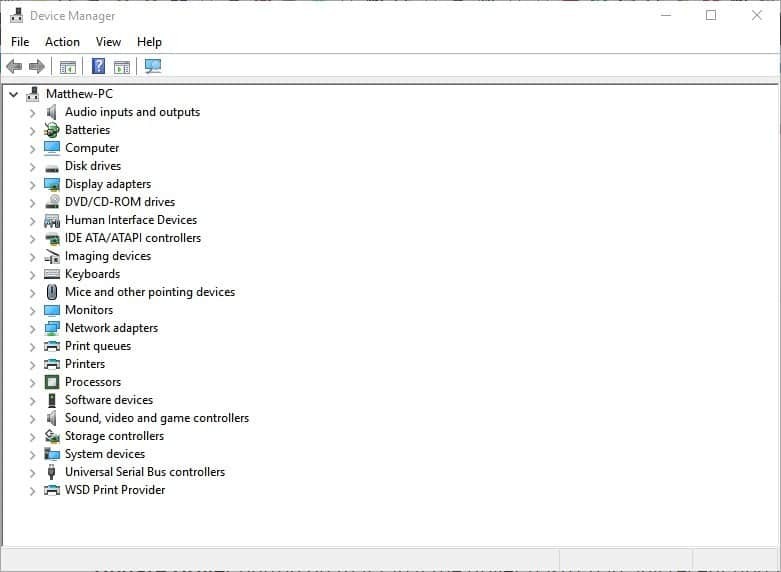
- Klik på Displayadaptere og højreklik derefter på det viste grafikkort for at åbne dets genvejsmenu.
- Vælg Ejendomme for at åbne vinduet vist direkte nedenfor.
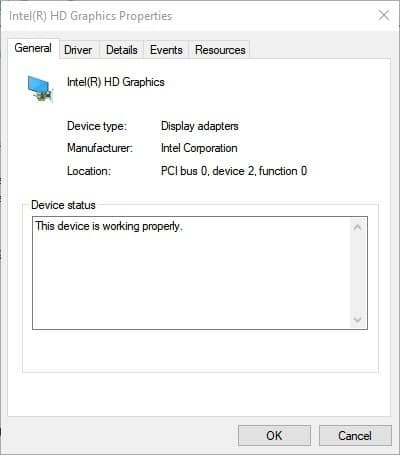
- Klik på Driver-fanen for at åbne flere muligheder.

- Førerdato på denne fane fortæller dig, hvornår den sidst blev opdateret.
- Tryk på Opdater Driver-knappen på denne fane, hvis driveren ikke har haft nogen nylig opdatering.
- Derefter kan du vælge en Søg automatisk efter opdateret driversoftware mulighed for at finde en mere opdateret driver.
- Afinstaller enhed er en alternativ mulighed, du kan vælge under fanen Driver.
- Tryk på denne knap for at afinstallere en driver, der kan være beskadiget.
- Windows geninstallerer automatisk driveren, når du genstarter operativsystemet.
Opdater automatisk drivere (foreslået tredjepartsværktøj)

Vi anbefaler også stærkt DriverFix. Følg denne nemme 3-trins vejledning for sikkert at opdatere dine drivere:
- Download og installerDriverFix
- Start DriverFix
- Vent til DriverFix registrerer alle dine defekte drivere

- DriverFix viser dig nu alle de drivere, der har problemer, og du skal bare vælge dem, du gerne vil have løst.

- Vent til DriverFix downloader og installerer det nyestechauffører

- Genstartdin pc for at ændringerne skal træde i kraft

DriverFix
Bare rolig med at starte dine yndlingsspil med lav FPS, så længe du bruger DriverFix til at opdatere dit system!
Besøg webstedet
Start spil med Game Booster software

Dodgy eller forældede grafikkortdrivere kan helt sikkert have en indvirkning på billedhastigheder. Windows Update opdaterer normalt automatisk grafikkortdrivere, så du ikke skal have det.
Enhver, der har slukket for opdateringstjenesten, bør dog kontrollere for grafikkortopdateringer.
Alternativt kan du rette en beskadiget grafikkortdriver ved at geninstallere den. Enhedshåndtering er vinduet, der skal åbnes for opdatering eller geninstallation af drivere.
Brug genvejstasten Alt + Tab
Dette er en grundlæggende, men effektiv løsning til at hæve FPS-hastigheden under opstart af et spil. Når du starter et spil, skal du trykke på Alt + Tab-genvejstasten for at vende tilbage til Windows-skrivebordet.
Det åbner Alt + Tab-switcheren, som du kan genåbne spillet med. Når du vender tilbage til spillet, springer dets FPS-billedhastighed normalt op.
Se efter nye opdateringer

Udviklere frigiver opdateringer for at løse problemer i deres nyeste spil. Nogle opdateringer løser muligvis kendte FPS-problemer. For eksempel, SEGA udgav en opdatering for at rette en billedfrekvensfejl i Vanquish.
Tjek spillets officielle websteder for nye opdateringer, hvorfra du derefter kan downloade og installere programrettelser.
Baggrundssoftware og processer reducerer altid systemressourcer til spil. Uanset om dine spil har lave FPS-priser eller ej, skal du altid frigøre RAM, før du starter dem for at sikre, at de kører problemfrit og reducerer potentielle systemkonflikter.
Der er nogle få spil booster eller launcher software der automatisk optimerer Windows, når du starter et spil.
Razer Cortex: Boost er en berømt freeware spilstarter til Windows 10/8/7, og nogle Razer-brugere har udtalt, at det dramatisk øger FPS-priser.
En af de bedste ting ved softwaren er dens Game-Boosting-tilstand, der automatisk lukker overflødig baggrundsprocesser, når du åbner et spil fra Cortex bibliotek, Start-menuen, Steam, Origin eller et skrivebord genvej.
Desuden indeholder softwaren også en FPS-tæller og statistikværktøjer.
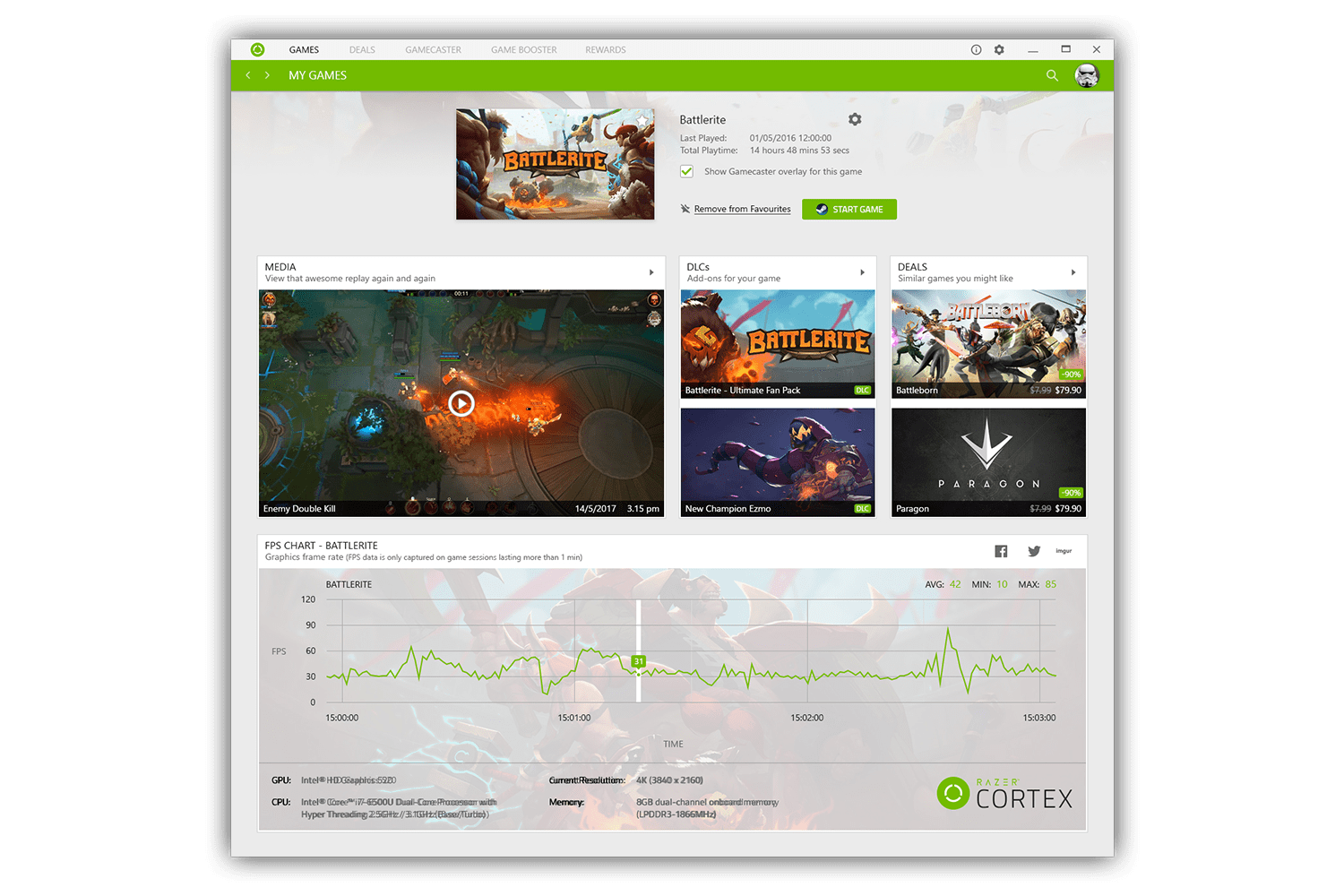
Disse rettelser kan muligvis øge dine spil 'start FPS-priser og sikre, at de forbliver i overensstemmelse med den gennemsnitlige billedhastighed. For nogle mere generelle tip til at øge billedhastigheder, tjek dette Windows Report-artikel.


